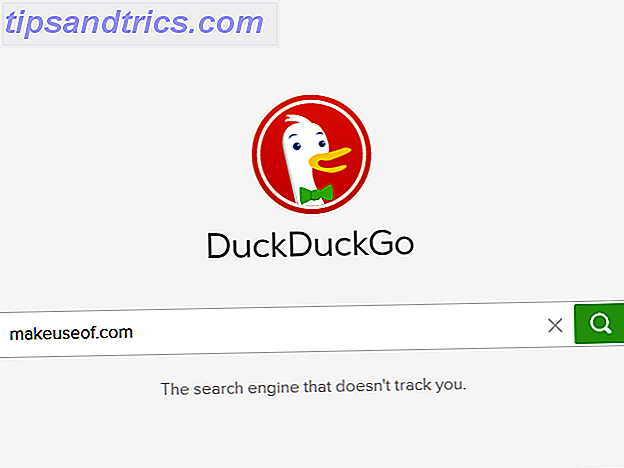Disons que, pour une raison que vous connaissez, vous voulez changer les touches de commande et d'option. En d'autres termes, chaque fois que vous utilisez un raccourci Commutation à partir de Windows? Conseils clés du clavier pour les débutants Mac Commutation à partir de Windows? Conseils essentiels pour les débutants Mac Passer d'un PC Windows à un Mac peut être un choc de plusieurs façons pour les nouveaux utilisateurs, alors voici un guide de démarrage rapide pour s'adapter à une disposition de clavier Mac. Lire la suite comme Cmd + C (copier) ou Cmd + Espace (Spotlight ouvert), vous préférez utiliser Alt + C ou Alt + Espace à la place.
La solution longue serait de relier chaque raccourci clavier unique sur votre système. La solution intelligente serait d'échanger les touches Command et Alt!
Et les bonnes nouvelles sont que Mac permet cela nativement.

Tout ce que vous avez à faire est d'utiliser Spotlight (encore une fois, en utilisant le raccourci Cmd + Espace) pour lancer les Préférences Système. Une fois là-bas, accédez à Clavier> onglet Clavier> touches de modification .
Vous pouvez sélectionner ici la signification de chaque clé physique par le système d'exploitation. Et oui, vous pouvez avoir plusieurs clés physiques interprétées comme la même clé! Donc, si vous voulez que Command, Alt, Control et Shift s'inscrivent tous comme Command ... vous le pouvez.
Navigateur de fichiers et de dossiers à l'aide du navigateur de fichiers Mac natif Le Finder est assez facile, mais il y a beaucoup plus de fonctionnalités cachées derrière les menus. et les raccourcis clavier. Lire la suite et ces astuces Spotlight Rechercher plus efficacement dans Mac OS X avec nos meilleurs conseils Spotlight Mac OS X avec nos meilleurs conseils Spotlight a été une fonctionnalité de tueur Mac pendant des années, avec Cupertino scolarisant régulièrement Redmond dans l'art de bureau chercher. Voici quelques conseils pour vous aider à en trouver plus sur votre Mac. Lire la suite aussi!
Comment avez-vous remappé vos clés de modification? Faites-nous savoir dans un commentaire ci-dessous et n'ayez pas peur de partager pourquoi. Peut-être que vous nous convaincrez de faire un essai aussi.